در صورتی که با نحوه آپدیت مودم آشنا باشید، میتوانید بهصورت دورهای فریمور آن را بروزرسانی کرده و مطمئن شوید که مودم به بهترین شکل کار میکند. در ادامه همراه پلازا باشید تا بهطور کامل نحوه انجام این کار را در مودم های تی پی لینک و دی لینک توضیح دهیم.
مودمها شاید یکی از معدود دستگاههای التکرونیکی در هر فضایی باشند که به اندازه کافی به آنها توجه نمیشود. اکثر کاربران پس از راهاندازی اولیه و اتصال به اینترنت، تا زمانی که با مشکلی مواجه نشوند، دیگر با روتر خود کاری ندارند. اما روترها نیز مانند گوشیهای هوشمند و کامپیوترها، نیازمند رسیدگی هستند تا بتوانند عملکرد پایداری داشته باشند. مهمترین کار برای این که مطمئن شوید مودم، عملکرد خوبی دارد، آپدیت فریمور آن است.
فهرست مطالب
فریمور مودم چیست؟ چرا باید آن را بهروزرسانی کنیم؟
تقریبا تمام دستگاههای التکرونیکی دارای نرمافزار بهخصوصی هستند که از طریق آن میتوان به تنظیمات و پیکربندی دستگاه دسترسی داشت. فریمور مودم نیز درست مانند سیستمعامل کامپیوتر و گوشی است. از طریق آن میتوانید به قابلیتهای مختلف مودم مثل تغییر نام شبکه، مخفی کردن آن و همچنین تغییر رمزعبور و غیره دسترسی پیدا کنید.
فریمورها نیز مانند سیستمعامل، پس از گذشت مدت زمانی قدیمی شده و با یک نسخه جدید جایگزین میشوند. مثلا ممکن است شرکت سازنده یک حفره امنیتی را در نرمافزار شناسایی کرده و با انتشار یک آپدیت جدید، این مشکل را برطرف کند. در سایر موارد نیز، آپدیتها با هدف بهبود عملکرد و پایداری ارتباط اینترنت و همچنین خود مودم، منتشر میشوند؛ به همین دلیل هم آپدیت فریمور مودم اهمیت فراوانی دارد. یک فریمور قدیمی میتواند شما را در معرض آسیب در برابر حملات سایبری قرار داده و حتی به هکرها دسترسی کل دستگاههای متصل به شبکه را بدهد.
آموزش نحوه آپدیت مودم
بیشتر مودمهای جدید، بهصورت خودکار فریمور خود را بروزرسانی میکنند اما برخی اوقات هم ممکن است این ویژگی غیرفعال باشد یا مودم شما اصلا چنین قابلیتی نداشته باشد. در تمام روترها، شما برای دسترسی به تنظیمات روتر باید آدرس IP آن را در مرورگر وارد کنید. در بیشتر مواقع آدرس روتر 192.168.1.1 است اما با مشاهده جعبه روتر نیز میتوانید آدرس را پیدا کنید.
وقتی این آدرس را در مرورگر وارد کنید، با یک صفحه لاگین مواجه خواهید شد. در این صفحه باید نام کاربری و رمزعبور مودم را وارد کنید. در بیشتر مودمها رمزعبور و نام کاربری هردو Admin است اما در صورتی که این کلمه برای شما کار نکرد باید به دفترچه راهنمای مودم مراجعه و رمزعبور و نام کاربری را پیدا کنید.
پس از ورود به تنظیمات روتر، باید به قسمت Firmware بروید و نسخه مربوط به آن را چک کنید. در ادامه به نحوه انجام این کار در مودمهای مختلف خواهیم پرداخت.
بروزرسانی مودم تی پی لینک
برای بروزرسانی مودم تی پی لینک، پس از ورود به صفحه تنظیمات، باید از پنل سمت چپ، گزینه System Tools و بعد Firmware Upgrade را انتخاب کنید.
اگر مودم شما قابلیت بروزرسانی خودکار داشته باشد، میتوانید با کلیک روی گزینه Check، مطمئن شوید که آخرین نسخه روی روتر نصب است. در غیر این صورت باید فایل آپدیت را از وبسایت تیپی لینک دانلود کنید. سپس با کلیک روی Browse و سپس انتخاب این فایل و در نهایت انتخاب گزینه Upgrade، فریمور را آپدیت کنید.
برای پیدا کردن فریمور روتر خود، ابتدا به این صفحه از سایت تیپی لینک بروید. در کادر وسط صفحه، نام و مدل روتر خود را تایپ کنید. این قسمت بسیار مهم است. مدل روتر را میتوانید از روی جعبه یا خود دستگاه پیدا کنید. حتما حواستان باشد که فریمور مخصوص روتر خودتان را دانلود کنید. برای مثال ما در اینجا نام روتر TD-W8961N تیپی لینک را وارد و روی آن کلیک میکنیم تا به صفحه این محصول برسیم. در این صفحه باید از بالای سمت راست، گزینه Support را انتخاب کنید.
در صفحه بعدی و زیر عبارت Please choose hardware version باید نسخه سختافزاری مودم خودمان را انتخاب کنیم. همانطور که مشاهده میکنید، این روتر دارای 4 مدل مختلف است. بسته به مدلی که در اختیار دارید، از این قسمت مدل صحیح را انتخاب کنید.
سپس در پایین صفحه زبانه Firmware را انتخاب کنید.
از کادر پایین صفحه، آخرین فریمور در دسترس را انتخاب و روی Download کلیک کنید. سپس برای شروع بروزرسانی مودم تی پی لینک، فایل را از حالت فشرده خارج و آن را در صفحه Firmware Upgrade که پیشتر به آن اشاره کردیم، بارگذاری و روی Upgrade کلیک کنید.
آموزش کامل آپدیت فریمور مودم های دیگر برندها
بهطور کلی بخش آپدیت فریمور در اکثر روترهای موجود در بازار، در قسمتهای Advanced ،Maintenance ،Management یا System Tools و یا Utilities است. بسته به شرکت سازنده، ممکن است این قسمت در بخشهای مختلفی از صفحه تنظیمات مودم قرار داشته باشد. وقتی گزینه Firmware را در روتر پیدا کردید، مانند بالا میتوانید نسخه فعلی روتر را پیدا کنید.
سپس با مراجعه به وبسایت شرکت سازنده و صفحه پشتیبانی مربوط به مدل روتر خودتان، میتوانید آخرین نسخه را دانلود و در صفحه بروزرسانی روتر در تنظیمات، بارگذاری کنید. مراحل آپدیت سیستم عامل مودم چندان پیچیده نیستند. مهمترین نکته اما، پیدا کردن نسخه صحیح مربوط به روتر شما است. حتما مدل و نسخه روتر را بهدرستی در سایت سازنده وارد کنید تا اشتباها فریمور یک مدل دیگر را روی دستگاه خود نصب نکنید.
سخن پایانی
آشنایی با نحوه آپدیت مودم و بهروز نگه داشتن آن، امر بسیار مهمی در حفظ امنیت و بهبود کیفیت ارتباط اینترنت شما است. این بروزرسانیها فقط برای امنیت خود روتر مهم نیستند بلکه نقش کلیدی در حفظ امنیت کل شبکه و تمام دستگاههای متصل به آن هم ایفا میکنند.


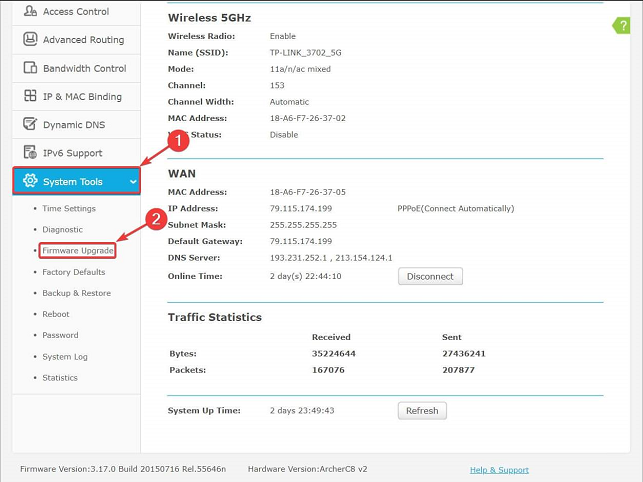
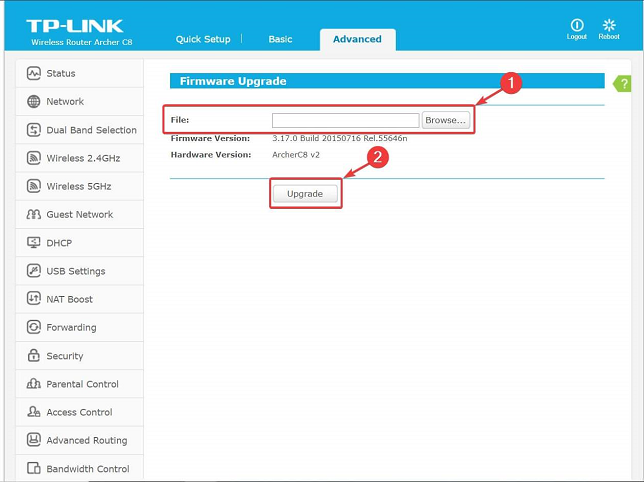
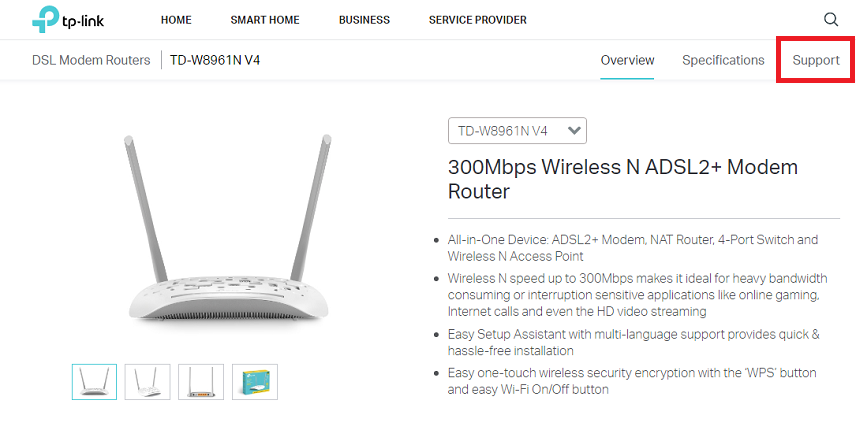
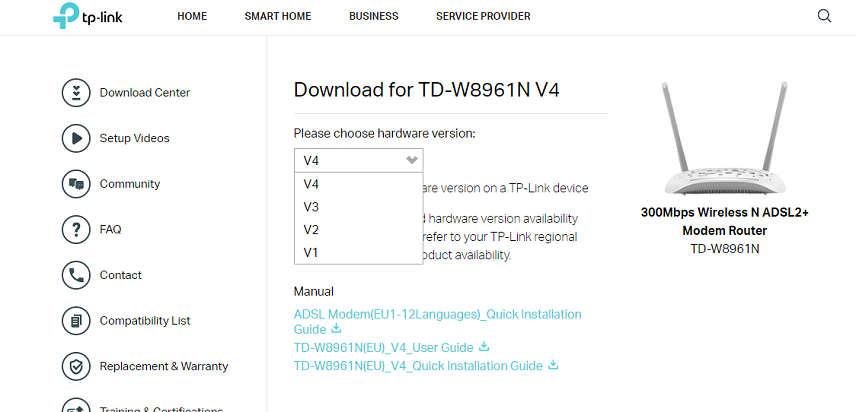
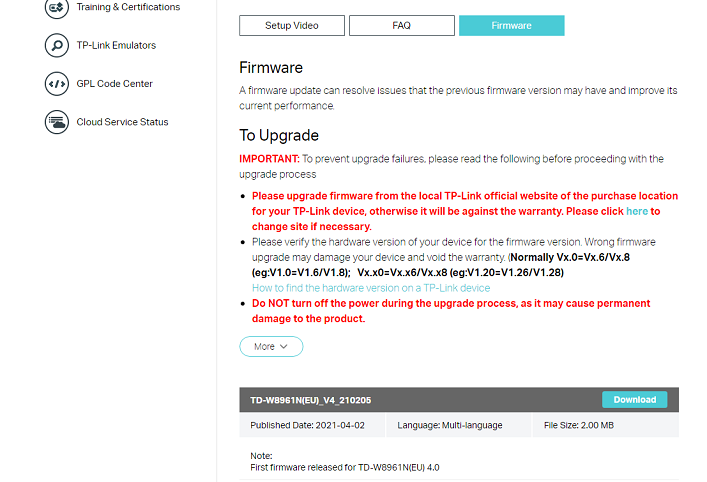
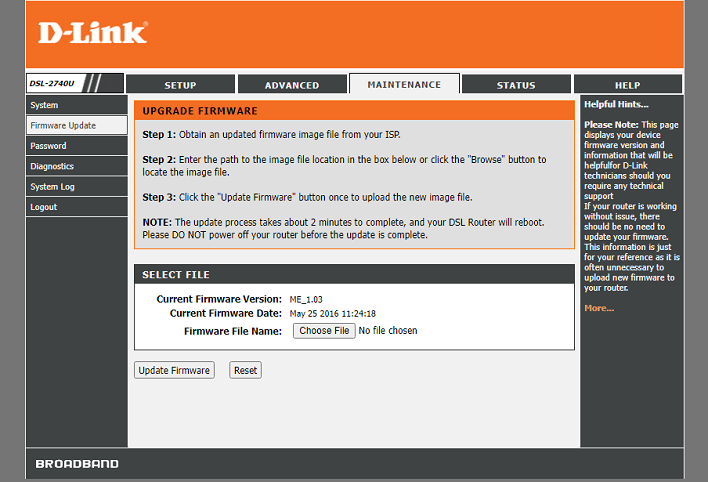
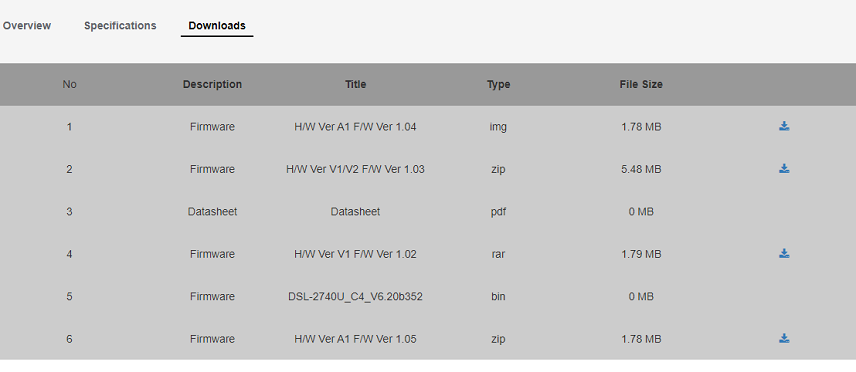
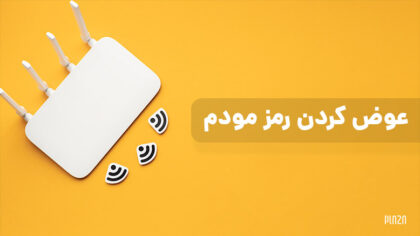




















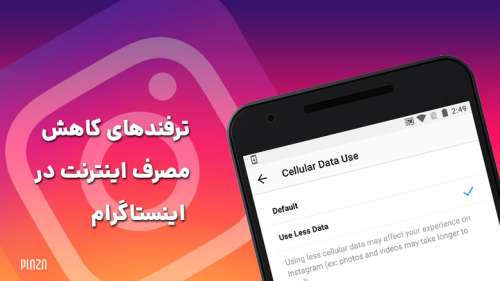

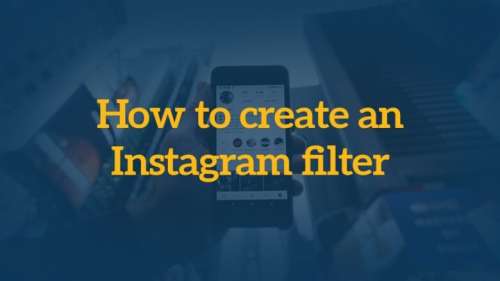

























آموزش تصویری آپدیت فریمو دی لینک